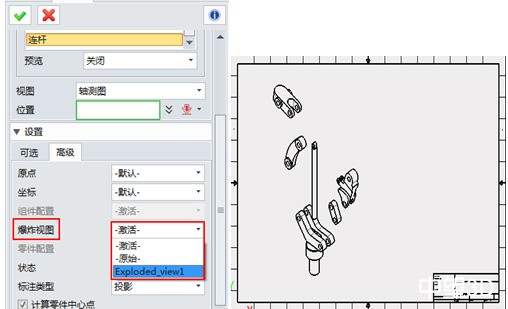1. 在完成产品部件的设计操作后,按照要求装配部件。接着即可使用【爆炸视图】功能 创建爆炸视图。中望3D支持手动及自动定义两种方式,下面以手动方式来说明如何创建爆炸视图。
2. 点击【添加步骤】后,切换到移动操作对话框,操作方式跟【移动】功能一样,可实现平移、旋转的效果。现选择要做移动的零部件:
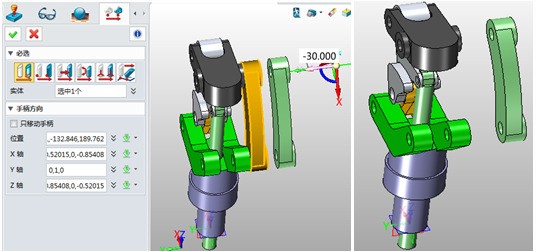
2.1按上图所示在选择移动对象后,鼠标移到坐标想要沿着移动的方向,拖着指定坐标轴进行移动。继续点击【添加步骤】。
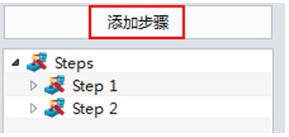
2.2按同样的操作对其它零部件在相应的位置移动:
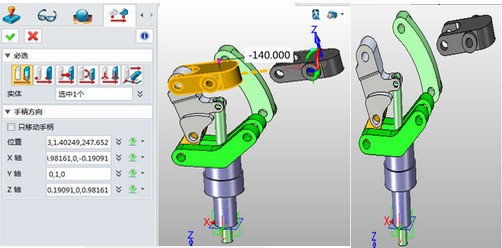
2.3按照相同的步骤完成所有零部件,即可完成整个分析工作。
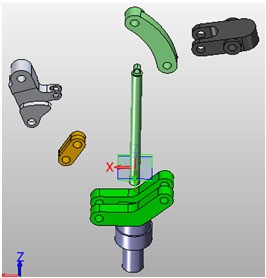
3. 在管理器切换到装配管理器,在装配管理器有一个【配置项】,点击即可看见我们新创建的爆炸视图。
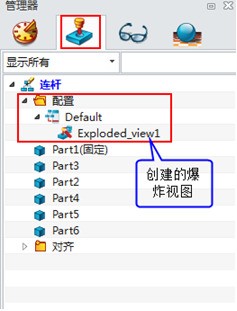
3.1在创建的爆炸视图中,右击弹出快捷菜单,选择【坍缩】可恢复装配状态。
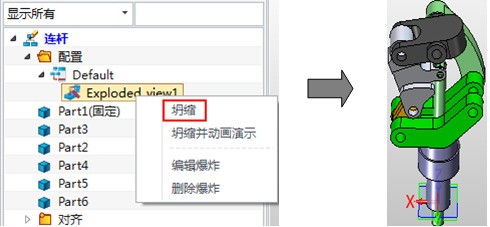
3.2恢复装配状态后,再右键快捷菜单。选择【炸开】,就显示为爆炸状态。
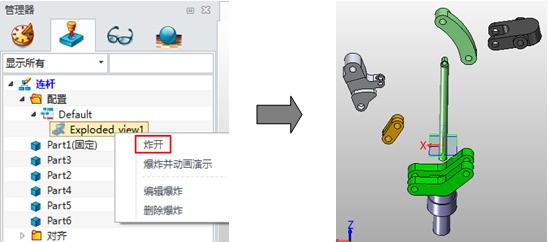
4. 在创建的爆炸视图中,右击弹出快捷菜单,选择【坍缩并动画演示】或者【炸开并动画演示】,就能以动画方式显示整个装配或者分析的过程。
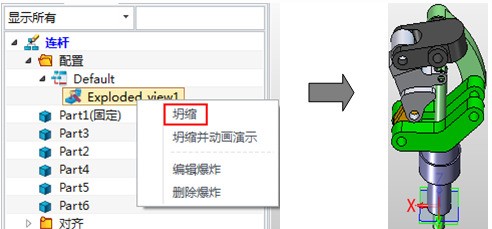
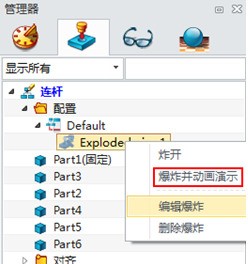
5.在工程图的视图中可插入爆炸视图。